手机已经成为人们生活中不可或缺的一部分,随着科技的不断发展,手机的功能也变得越来越强大,手机不仅可以用来拍照、录音、通讯等,还可以通过投屏功能将手机上的视频投射到电脑上进行播放。这一功能的实现为人们带来了极大的便利,让观看手机上的视频变得更加舒适和享受。接下来我们就来看一下如何将手机上的视频投屏到电脑上进行播放的步骤。
手机视频投屏到电脑上播放步骤
具体步骤:
1、打开网络,并启用网络发现和文件共享。
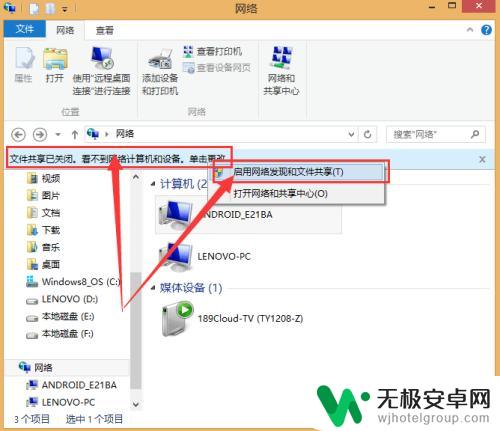
2、打开Windows media player,然后点击“媒体流”选项。并选择“启用媒体流”。
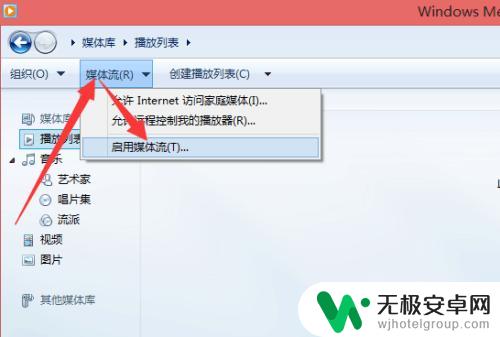
3、在弹出的对话框中同样选择“启用媒体流”,然后在弹出的对话框中点击“确定”按钮。
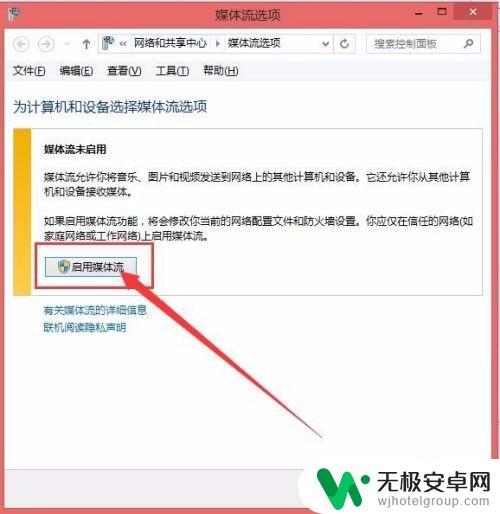
4、回到刚才打开Windows media player的页面,这次我们再点击媒体流。并选择其中的第二个,也就是“允许远程控制我的播放器”。
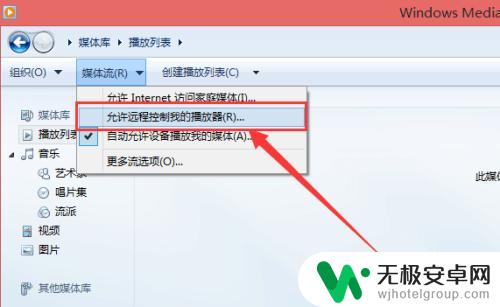
5、在弹出的对话框中选择第一个,“允许在此网络上进行远程控制”。
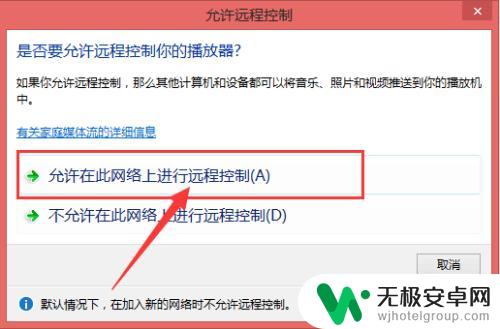
6、接下来我们用手机进行操作,首先要连接到与电脑同一个wifi。然后打开手机视频播放器,然后打开一个视频,点击屏幕中的DLAN,或者是有TV的投屏标志,就可以在电脑上看手机的视频了。

以上就是手机、视频、电脑放置的全部内容,如果你遇到类似情况,可以参考我的方法来处理,希望对大家有所帮助。











